Jak vytvořit graf v tabulkách Google?
Další Užitečný Průvodce / / August 05, 2021
Tabulky Google jsou užitečný online nástroj, který vám umožňuje upravovat a spravovat tabulky na jakémkoli systému nebo zařízení po přihlášení pomocí účtu Google. Google do tohoto nástroje vkládá mnoho funkcí a jednou z nich je možnost přidávat k němu grafy. Stejně jako Microsoft Excel umožňují Tabulky Google také přidat jakýkoli typ grafu, který chcete pro svá data v tabulce použít.
Většina lidí pracuje v aplikaci Microsoft Excel a neví, jak přidávat grafy do Tabulek Google. Tento článek je vodítkem pro ty lidi, kteří se zajímají o přidávání grafů do tabulky v Tabulkách Google. Ukážeme vám také, jak můžete svůj graf upravit a navrhnout podle svých preferencí. Pojďme tedy do toho bez dalších okolků.
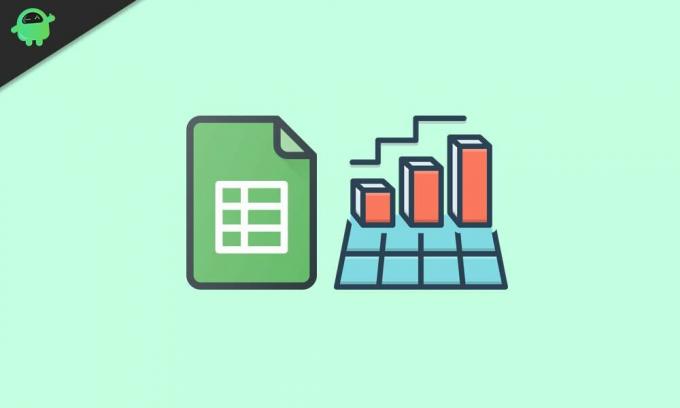
Jak přidat grafy do Tabulek Google?
Stejně jako Microsoft Excel, Tabulky Google také označují všechny typy grafů jako grafy. Při sledování této příručky se tedy s grafovým slovem hodně setkáme. Neměli byste však být zmateni, protože se jedná pouze o termín používaný společností Google pro společné označení grafů a grafů. A v tabulkách Google získáte nejrůznější nastavení grafů, od jednoduchých, jako jsou čárové a sloupcové grafy, až po složitější, jako jsou svíčkové a radarové grafy.
- Otevřete tabulku Tabulek Google a poté vyberte data, pro která chcete vytvořit graf.
- Klikněte na Vložit a poté vyberte Vložit. Tím se otevře nástroj Editor grafů a také se nastaví spojnicový nebo sloupcový graf pro data, která jste vybrali v tabulce.
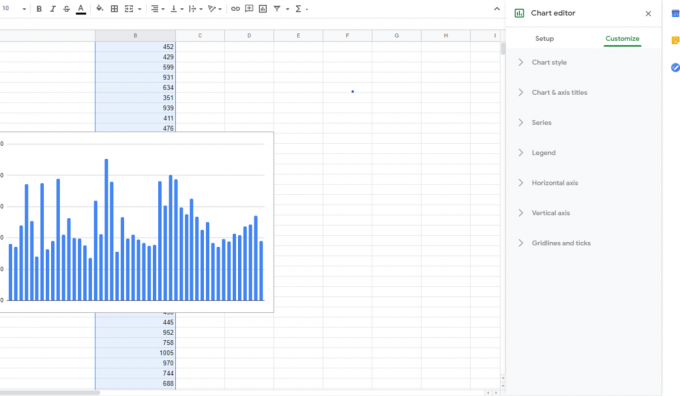
Někdy se nástroj Editor grafů nezobrazí. Pokud k tomu dojde, dvakrát klikněte na graf a na pravé straně se zobrazí nabídka.
Přizpůsobení grafu:
V nástroji Editor grafů uvidíte dvě karty, Nastavení a Přizpůsobit. Na kartě Nastavení a přizpůsobení můžete svůj graf navrhnout podle svých představ.
Výběr typu grafu:
Existují různé grafy, jako koláč, sloupec, sloupec, plocha, čára a další. Na kartě nastavení můžete nastavit libovolný typ grafu, který chcete pro svá data použít. Na kartě nastavení uvidíte jako první možnost Typ grafu. Kliknutím na něj otevřete rozevírací nabídku, kde můžete vybrat požadovaný typ grafu. Ve výchozím nastavení listy Google přiřazují vybraným datům sloupcový nebo sloupcový graf. Závisí to na typu vybraných dat před vložením grafu.
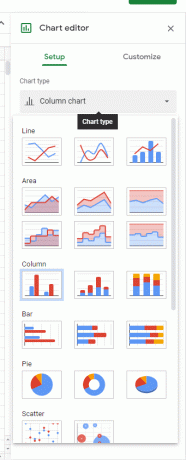
V nastavení jsou navíc možnosti stohování, výběru rozsahu dat a další, které můžete vyladit a nastavit podle svých představ.
Změna stylu grafu:
U grafu můžete provádět nejrůznější vizuální změny, například barvu pozadí, písmo, barvu ohraničení grafu a další. Na kartě přizpůsobení uvidíte možnost Styl grafu a tam najdete tato nastavení.

Přidání názvů grafů a os:
Ve výchozím nastavení získáte pro svůj graf název grafu, v závislosti na datech vybraných pro reprezentaci. Můžete jej však upravit ručně a nastavit požadovaný název. Dokonce můžete přidat názvy os, pokud pracujete na podrobnějším grafu.
Tuto možnost najdete na kartě Přizpůsobit. Stačí kliknout na tituly Chart & Axis a otevře se nabídka. V horní části této nabídky najdete rozevírací nabídku s výchozím názvem grafu. Poté můžete nastavit text nadpisu, písmo nadpisu, velikost písma nadpisu, formát nadpisu a barvu písma nadpisu pro název grafu. Podobně můžete kliknout na rozevírací nabídku a nastavit podtitul grafu, název vodorovné osy a název svislé osy.
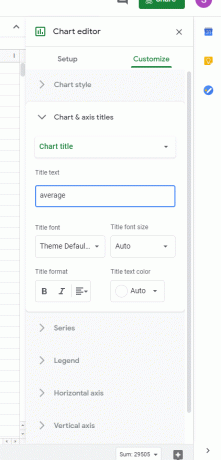
Kromě několika výše zmíněných funkcí existuje spousta dalších věcí, které můžete vylepšit a přizpůsobit a nastavit graf přesně podle svých představ nebo požadavků.
Takto tedy můžete přidat a provést nezbytná přizpůsobení grafu v Tabulce Google. Máte-li jakékoli dotazy nebo dotazy týkající se této příručky, komentujte níže a my se vám ozveme. Podívejte se také na naše další články o Tipy a triky pro iPhone,Tipy a triky pro Android, Tipy a triky pro PCa další pro další užitečné informace.



